안녕하세요^^ 여러분 혹시 알고 계시는지 모르겠지만 우리가 평소에 알고 있는 노트북 종료가 실제로 꺼진 게 아닌 걸 알고 계시나요?? 바로 절전모드로 되어있다는 사실을 알고 계시나요?? 그래서 노트북을 켤 때 보면 데스크톱보다 훨씬 발리 켜진다는 겁니다.
그런데 절전모드이다보니 어느 정도 기간이 지나면 배터리가 없어지게 되는데요 이런 상황을 막기 위해서 노트북 완전히 끄는 법 종료 제대로 하는 법에 대해서 알아보도록 하겠습니다.

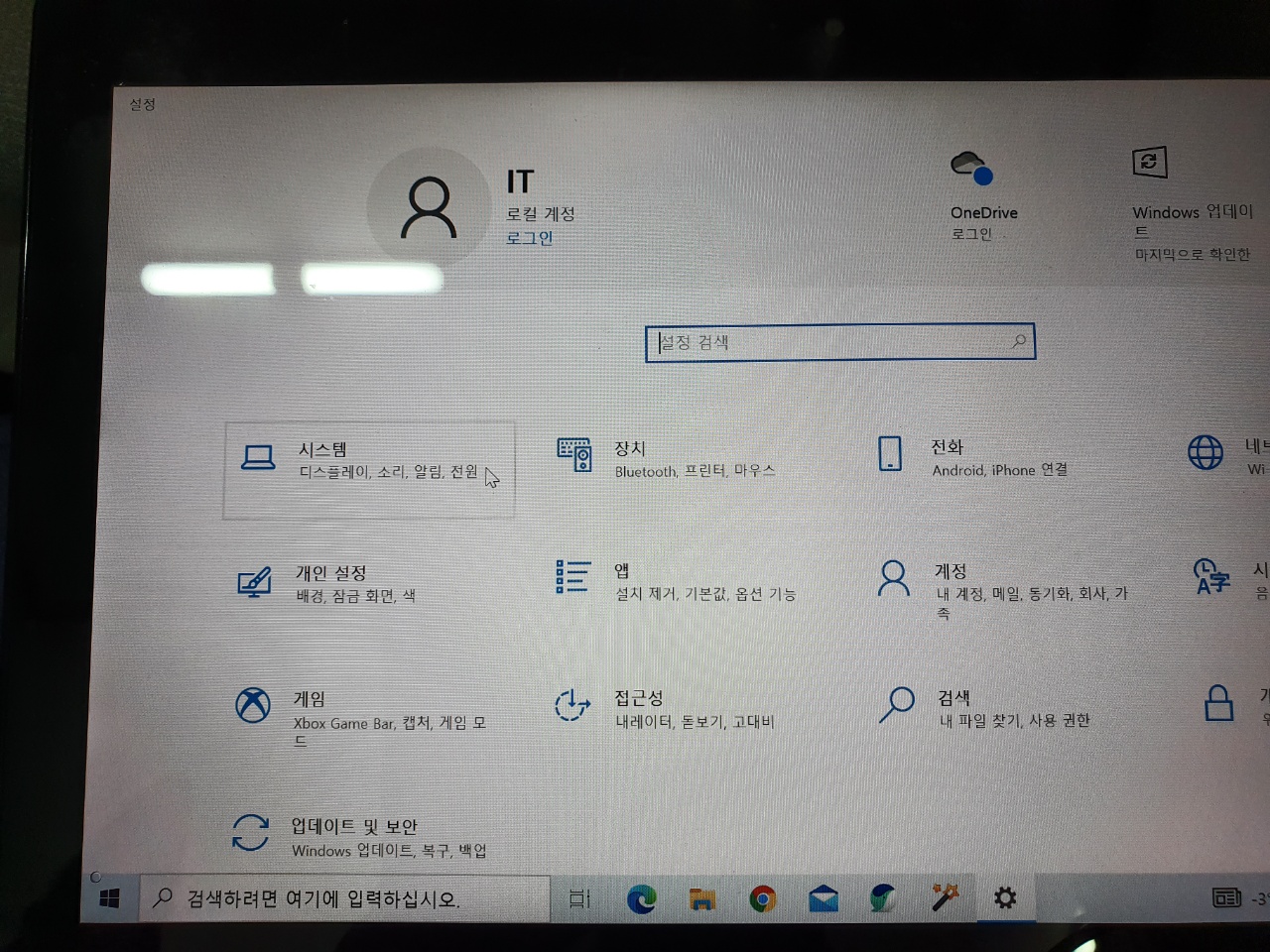
우선 설정을 바꾸는 방법에 대해서 알아보도록 하겠습니다. 윈도우키를 누르시고 설정에 들어가 주세요 그러면 많은 항목들이 보이게 되는데요 여기에서 시스템이라는 항목을 클릭을 하고 들어가 주세요
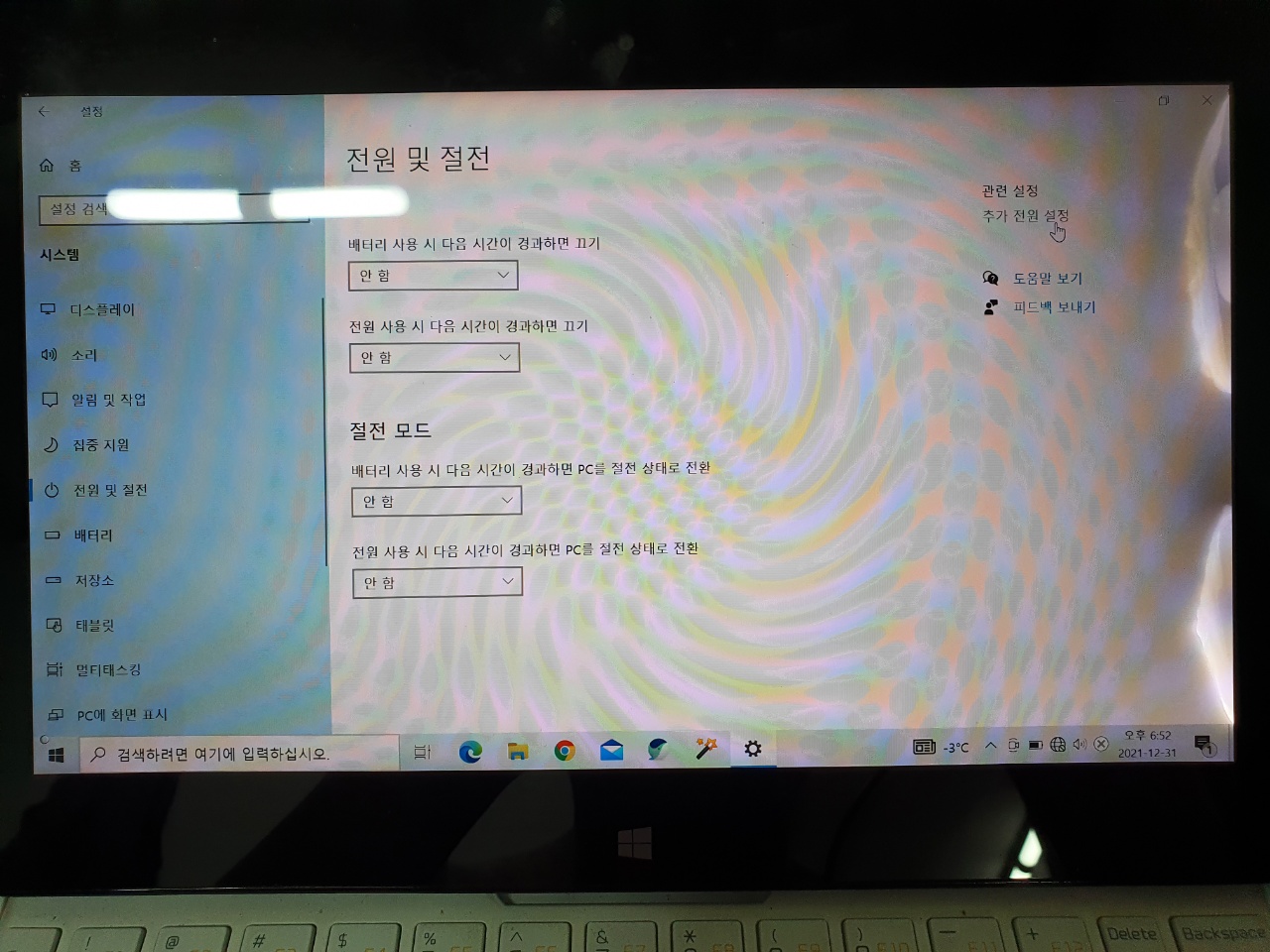
그러면 위에처럼 나오게 되는데요 여기에서 좌측에 보시면 전원 및 절전이라고 되어 있는 항목을 클릭해 주세요 그러면 우측처럼 항목들이 나오게 되는데요 여기에서 우측에 보시면 관련 설정에 추가 전원 설정이라는 항목이 보이실 겁니다. 여기를 클릭을 하고 들어가 주세요

그러면 위에처럼 새로운 창이 하나가 뜨게 됩니다. 여기에서 좌측 항목중에 전원 단추 작동 설정이라는 항목이 보이실 겁니다. 여기를 클릭을 하고 들어가 주세요


그러면 좌측사진에 보시면 파란색 글씨로 현재 사용할 수 없는 설정 변경이라는 항목이 있습니다. 여기를 클릭을 하고 눌러주시면 됩니다.
그리고 우측 사진처럼 전원 단추를 누를 때 부분에 배터리 사용 전원 사용 부분을 시스템 종료로 변경을 해주세요 그리고 아래에 보시면 빠른 시작 켜기라고 되어있는데요 이 부분을 체크표시를 해제시켜주시면 됩니다.
이렇게 하면 설정이 완료가 되어진 것입니다. 매번 이렇게 설정을 변경하기 귀찮으신 분들은 일회용으로 할 수 있는 방법에 대해서 안내해 드리겠습니다.


바로 Shift 키를 이용을 하는 방법입니다. Shift 키를 누르고 있는 상태에서 전원 버튼을 누르고 다시 시작을 눌러주세요

그러면 위와 같은 옵션선택으로 변경을 하실 수 있습니다. 여기에서 PC 끄기를 눌러주시면 됩니다. 이렇게 되면 여러분들이 원하는 완전히 종료가 됩니다.
오늘은 노트북 완전히 끄는 법 종료 제대로 하는 법에 대해서 알아보았습니다. 여러분들도 잘 이용해 보시길 바라겠습니다.



